Cara menyambungkan internet hp ke laptop. Kamu kebingungan bagaimana cara menyambungkan internet dari hp android ke laptop? Kebutuhan akan tersedianya jaringan internet memang sangat penting dimasa sekarang. Untuk mengakses internet dari laptop, salah satunya dengan cara wifi tethering(hotspot). Maka tidak heran pada kondisi tertentu kita perlu tethering atau hotspot agar pc / laptop atau perangkat lain dapat terkoneksi internet.
Tethering dapat kamu terapkan ketika dalam kondisi berada di cafe internet tetapi internet cafe mati. Atau karena tinggal dipedesaan yang belum tercover fiber optic atau media jaringan lainnya. Atau ketika teman ingin nebeng internet melalui tethering smartphone android kita. Atau kita ingin berbagi wifi dengan sanak saudara atau teman kita.
Cara Menyambungkan Internet HP ke Laptop
Menyambungkan data internet ke laptop atau device lain biasa disebut tethering. Ada 3 jenis atau cara tethering, diantaranya dengan cara hotspot, USB tethering ,dan bluetooth tethering. Pada artikel ini, akan dibahas ketiga cara tersebut secara lengkap. Sebelum lanjut membaca dan praktek, pastikan paket data kalian masih atau tercukupi. Pada artikel ini, mimin mencontohkan menggunakan smartphone android oppo. Untuk hp android atau smartphone android lainnya, kurang lebih caranya sama, tidak berbeda jauh kok. Yuk lanjut simak langkah langkahnya.
Dengan Hotspot / Wifi Tethering
- Untuk menggunakan hotspot langkah pertama yang perlu dilakukan yaitu membuka menu settings atau pengaturan.
- Kemudian pilih menu “other wireless connections“. Selanjutnya tap “personal hotspot“, silakan temen temen atur terlebih dahulu nama dan password (kata sandi) hotspotnya. Dengan cara tap pada “name and password settings“. Lalu isikan nama hotspot (SSID) kalian. Setelah nama, selanjutnya buat password / kata sandi nya. Oh ya untuk security bebas, boleh none, atau menggunakan keamanan enskripsi seperti WPA2 Preshared Key. Mimin rekomendasikan menggunakan security WPA2. Dengan begitu hotspot hanya dapat digunakan oleh kita, atau orang yang hanya mengetahui password(kata sandi) dari hotspot kita. Jika sudah klik save.
- Langkah terakhir yaitu meng enablekan hotspot. Dengan cara menggeser pada bagian “enable your personal hotspot“.
- Sekarang temen temen koneksikan laptop kalian ke SSID yang telah tadi terbuat. Sampai dengan langkah ini kalian telah berhasil mengakses internet menggunakan wifi tethering.

Dengan USB Tethering / Menggunakan Kabel Data
- Sebelum menggunakan kabel USB atau kabel data. Tentunya persiapkan dulu kabelnya.
- Jika sudah, sambungkan hp temen temen menggunakan kabel USB atau kabel data. Kemudian ujung satunya sambungkan ke pc atau laptop kalian.
- Setelah kedua perangkat tersambung menggunakan perantara kabel usb atau kabel data. Berikutnya silakan temen temen buka settings pada hp android kalian.
- Akan muncul beberapa pilihan, pilih menu (Tap) Other Wireless Connections
- Untuk mengaktifkannya, geser ke kanan (Tap) pada bagian USB tethering. Pastikan paket data kalian masih. Sampai dengan langkah ini teman teman telah berhasil menyabung data internet hp ke laptop. Teman teman tinggal test menggunakan pc atau laptop kalian untuk mengakses internet.
Dengan Bluetooth Tethering
- Untuk menggunakan bluetooth tethering, caranya agak sedikit rumit dibanding hotspot dan usb tethering. Sebagai catatan laptop harus sudah support bluetooth. Langkah awal silakan ke settings.
- Kemudian pilih menu Other Wireless Connections, berikutnya tap atau pilih menu bluetooth tethering. Secara default ini akan langsung mengenablekan bluetooth hp kita.
- Langkah berikutnya yaitu pairing bluetooth laptop ke hp atau sebaliknya. Bebas temen temen mau pairing laptop hp atau hp ke laptop. Intinya sama sama dikenalkan. Untuk laptop, temen temen tinggal ke menu bluetooth, kemudian hidupkan bluetooth dan tambahkan bluetooth. Dengan cara klik, pada “add bluetooth or other device“.
- Akan muncul kotak dialog “add a device” laptop pun akan menscan, jika ponsel android kita terdeteksi pada laptop, silakan klik pada merk HP kalian. Kemudian klik connect. Lalu Hp android atau smartphone android kalianpun juga akan merespon permintaan bluetooth pairing dari laptop. Silakan tap pada pair pada hp kalian. Status hp kalian pun paired.
- Selanjutnya setelah pairing bluetooth. Berikutnya buka “control panel” kemudian klik “hardware and sound” lalu klik “device and printers“. Seharusnya hp kalian sudah nampak dibagian ini. Sekarang klik pada device kalian, kemudian klik pada “connect using“, akan muncul dua pilihan. Pilih access point. Sampai dengan tahap ini temen temen telah berhasil menghubungkan internet hp ke laptop menggunakan media bluetooth. Silakan temen temen test untuk mengakses internet menggunakan browser.
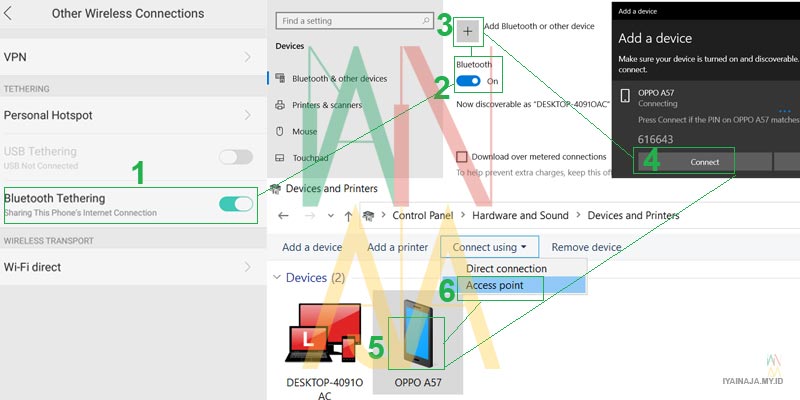
Kesimpulan
Jadi begitulah cara menyambungkan internet hp ke laptop. Bagaimana mudah kan? Dengan membaca panduan diatas, harapannya temen temen tidak usah bingung lagi bagaimana cara mengakses internet dari laptop bila tidak terdapat free wifi public hotspot. Cukup tethering menggunakan hp android atau smartphone android kalian, dengan catatan paket data kalian mencukupi. Terima kasih telah membaca artikel iyainaja.my.id. Sampai jumpa pada artikel berikutnya.
Hengky salah satu penulis di iyainaja.my.id, yang memiliki latar belakang pengalaman dibidang Jaringan Komputer. Hengky pernah bekerja sebagai Network Engineer di Jakarta. Ia memiliki pemahaman tentang teknologi jaringan, termasuk protokol jaringan, infrastruktur jaringan, keamanan jaringan, serta monitoring dan troubleshooting masalah jaringan. Ia juga familiar akan beberapa vendor jaringan seperti Cisco, Mikrotik, dll. Saat ini hengky menjadi salah satu author di situs iyainaja.my.id untuk berbagi ilmu dan pengalamannya.
